电脑静音后还有声音怎么回事?电脑彻底关闭音量方法介绍
摘要:很多童鞋在玩游戏的时候,总是想静音,可是大家发现,有的时候静音不管用了,静音后还有声音,这成了游戏狂们的一个困扰。今天,小编就来教大家如何彻...
很多童鞋在玩游戏的时候,总是想静音,可是大家发现,有的时候静音不管用了,静音后还有声音,这成了游戏狂们的一个困扰。今天,小编就来教大家如何彻底关闭音量,彻底静音。
方法1
1、首先,我们可以看到状态栏右边有个音量图标(废话),点击它,静音,我们发现按键还有声音。
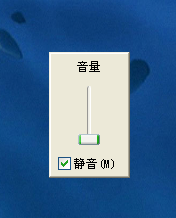
2、我们右键音量图标,单击第一个东东(名字太长),就是加粗那个。
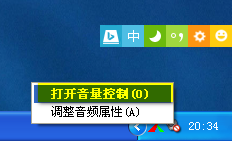
3、出现以下窗口,我们勾选波形,就发现没有声音了。如果不放心可以全部勾选。
效果图见图2
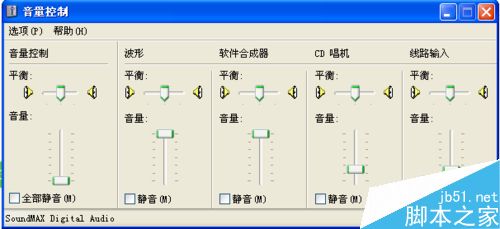
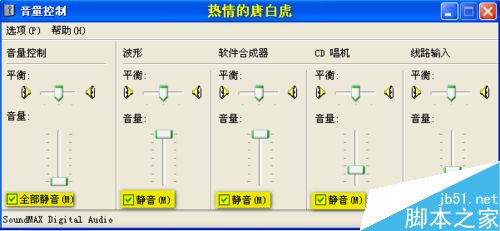
方法2
1、检测声音选择卡,如下图

方法3
用驱动人生检测驱动
以上就是电脑彻底关闭音量方法介绍,大家随意选择一种方法来解决问题,希望能对大家有所帮助!
【电脑静音后还有声音怎么回事?电脑彻底关闭音量方法介绍】相关文章:
★ 电脑噪音大怎么办
★ 电脑无法正常使用怎么办?电脑出现的几个常见故障和解决的方法
上一篇:
电脑太卡如何彻底清理电脑垃圾?
